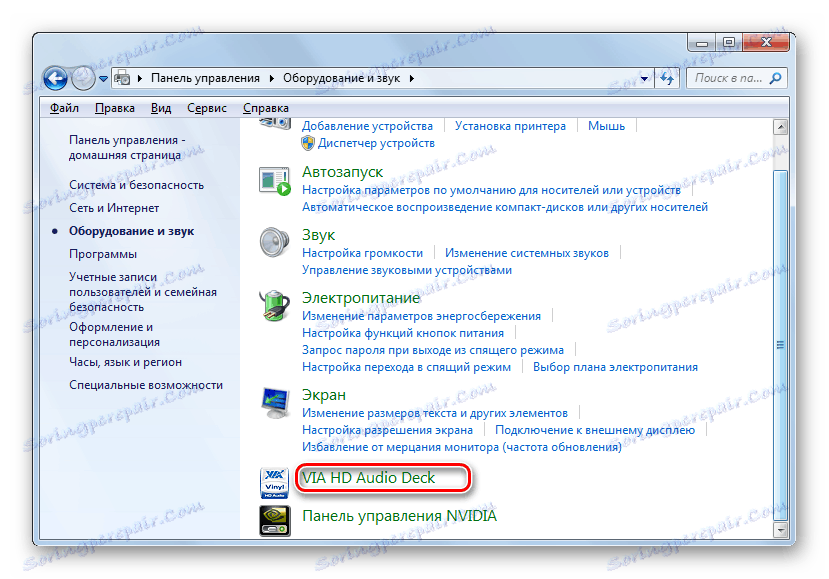Uključite zvuk na računalu Windows 7
Da biste počeli upotrebljavati audio uređaje povezane s računalom, najprije morate uključiti zvuk na računalu ako je isključen. Pogledajmo kako izvršiti ovu operaciju na uređajima sa sustavom Windows 7.
Vidi također:
Uključivanje mikrofona u sustavu Windows 7
Omogući zvuk računala
sadržaj
Postupak uključivanja
Možete uključiti zvuk na računalu na kojem je instaliran sustav Windows 7 pomoću alata ovog operacijskog sustava ili softvera za upravljanje audio prilagodnikom. Zatim ćemo saznati što je algoritam aktivnosti kada koristite svaku od ovih metoda, tako da možete odabrati onu koja vam je prikladnija.
Metoda 1: Program za upravljanje audio adapterom
Većina audio adaptora (čak i onih ugrađenih u matičnu ploču) isporučuje se s posebnim softverom za kontrolu zvuka koji je instaliran s upravljačkim programima. Njihova funkcija također uključuje aktivaciju i deaktivaciju audio uređaja. Zatim ćemo samo shvatiti kako uključiti zvuk pomoću aplikacije za kontrolu zvučne kartice pod nazivom VIA HD Audio, ali na isti način na koji se te radnje izvode u Realtek High Definition Audio ,
- Kliknite "Start" i unesite "Control Panel" .
- Dođite do stavke "Oprema i zvuk" s proširenog popisa.
- U sljedećem prozoru kliknite naziv "VIA HD Audio Deck" .
![Prebacivanje na upravljačku ploču zvučne kartice VIA HD Audio putem upravljačke ploče sustava u sustavu Windows 7]()
Osim toga, isti alat može se pokrenuti kroz "Područje obavijesti" klikom na ikonu u obliku bilješke koja se tamo prikazuje.
- Otvara se sučelje za kontrolu zvuka. Kliknite gumb "Napredni način rada" .
- U prozoru koji se otvori, idite na karticu pomoću zvučnog uređaja koji želite omogućiti. Ako je gumb "Isključi zvuk" aktivan (plavi), to znači da je zvuk isključen. Da biste ga aktivirali, kliknite ovu stavku.
- Nakon navedene radnje gumb bi trebao postati bijel. Također imajte na umu da klizač "Glasnoća" nije u ekstremnom lijevom položaju. Ako je tako, nećete čuti ništa putem zvučnog uređaja. Povucite ovu stavku udesno.
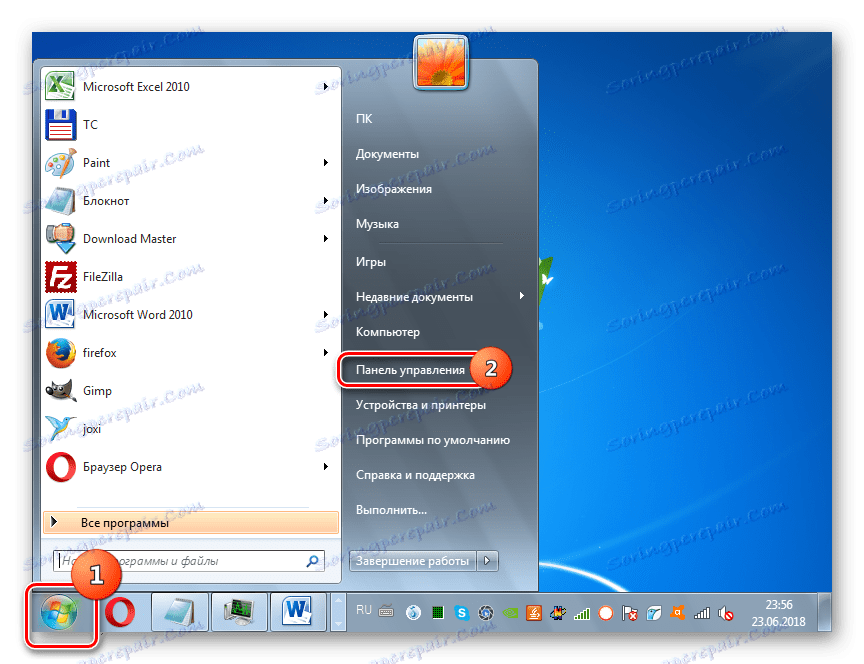
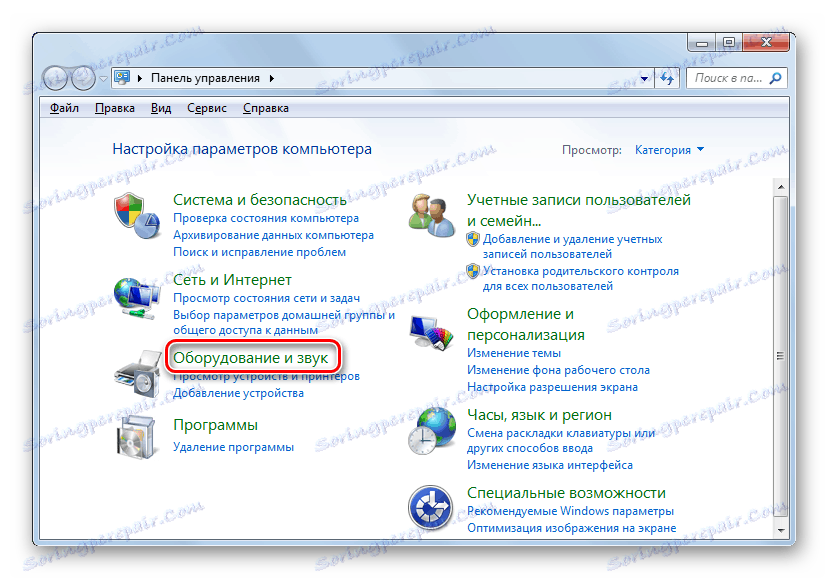

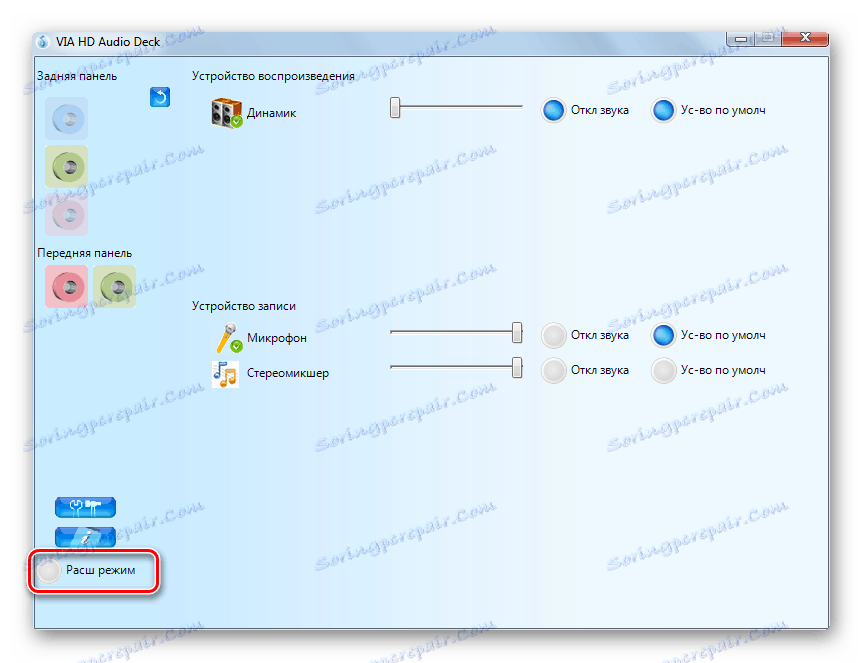
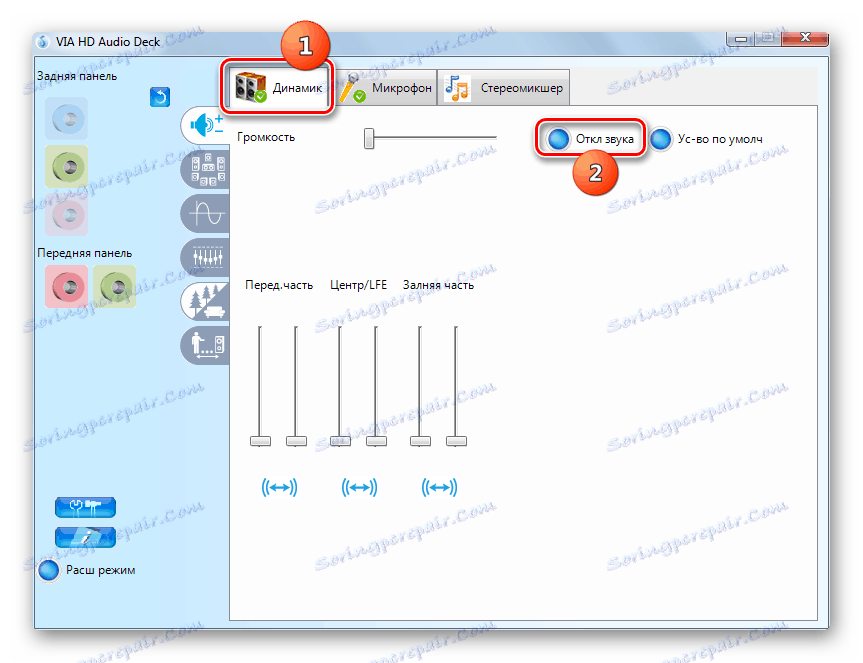
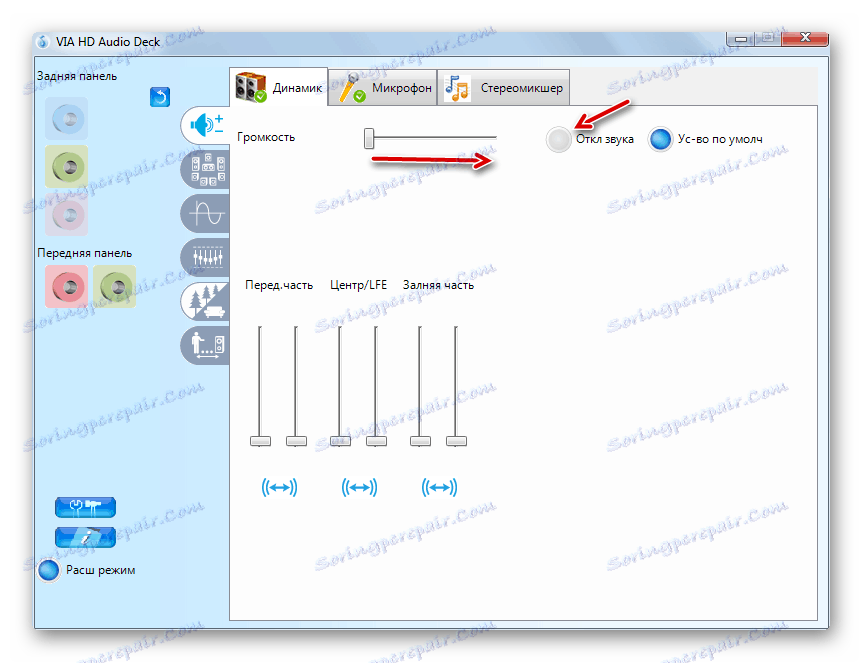
U ovom trenutku, uključivanje zvuka putem VIA HD Audio Deck programa može se smatrati dovršenim.
Metoda 2: Funkcionalnost operacijskog sustava
Zvuk možete uključiti i putem standardne funkcionalnosti operativnog sustava Windows 7. To je još lakše to učiniti nego na gore opisani način.
- Ako ste isključili zvuk, tada će se prekrižiti standardna ikona kontrole zvuka u "području obavijesti" u obliku zvučnika. Pritisnite lijevu tipku miša.
- U prozoru koji se otvori ponovno kliknite ikonu križnog zvučnika.
- Nakon toga se zvuk treba uključiti. Ako i dalje ne čujete ništa, obratite pozornost na položaj klizača u istom prozoru. Ako se spusti sve do kraja, podignite je (po mogućnosti na najvišu poziciju).

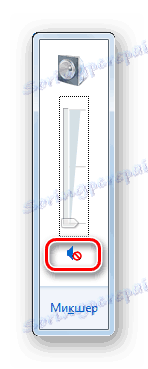
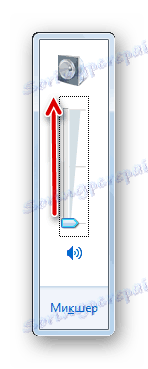
Ako ste učinili sve što je gore opisano, ali zvuk se nije pojavio, najvjerojatnije je problem dublji i standardno uključivanje neće vam pomoći. U tom slučaju, pogledajte naš zasebni članak, koji govori što učiniti kada zvuk ne radi.
pouka: Otklanjanje nedostatka zvuka u sustavu Windows 7
Ako je sve u redu i zvučnici emitiraju zvuk, tada je u ovom slučaju moguće preciznije podešavanje audio uređaja.
pouka: Postavke zvuka u sustavu Windows 7
Omogućite zvuk na računalu sa sustavom Windows 7 na dva načina. To se radi pomoću programa koji služi zvučnoj kartici ili samo ugrađenom operativnom sustavu. Svatko može odabrati prikladniji način za sebe. Ove su opcije apsolutno jednake u njihovoj izvedbi i razlikuju se samo pomoću algoritma akcija.